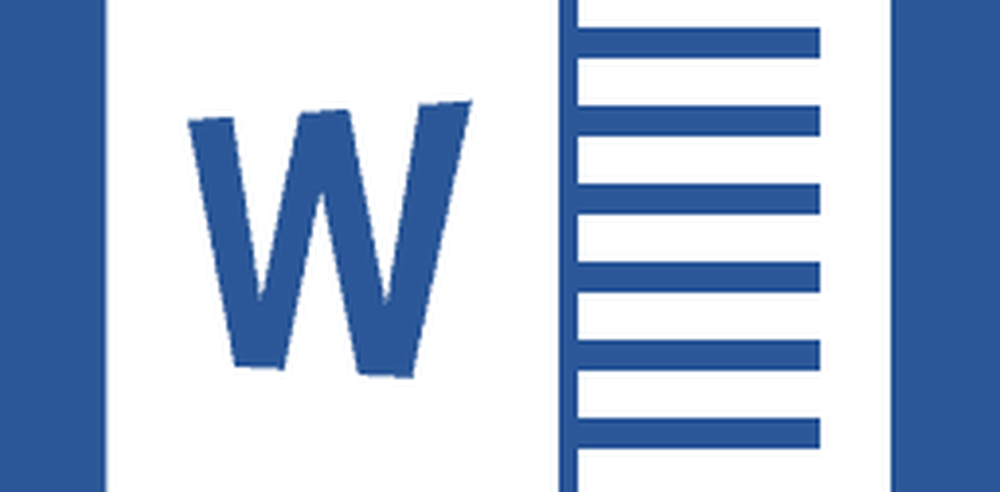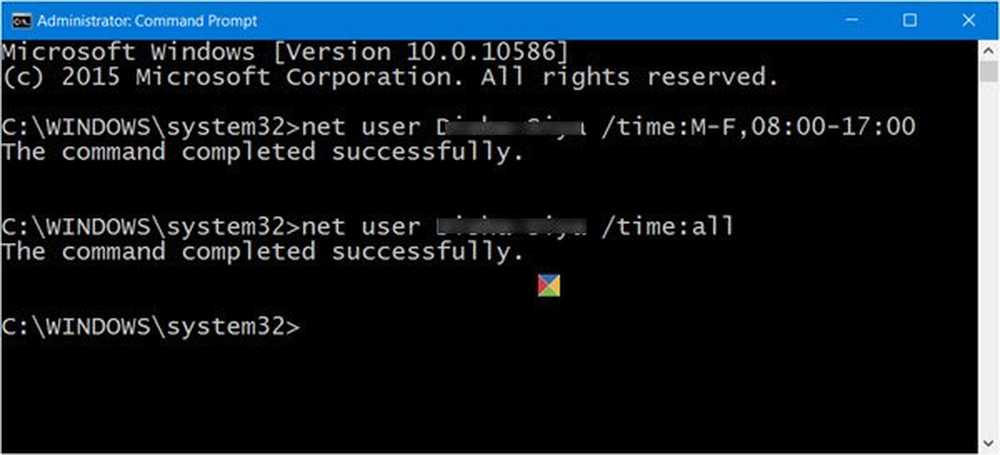Comment limiter le nombre de tentatives de connexion dans Windows 10/8/7
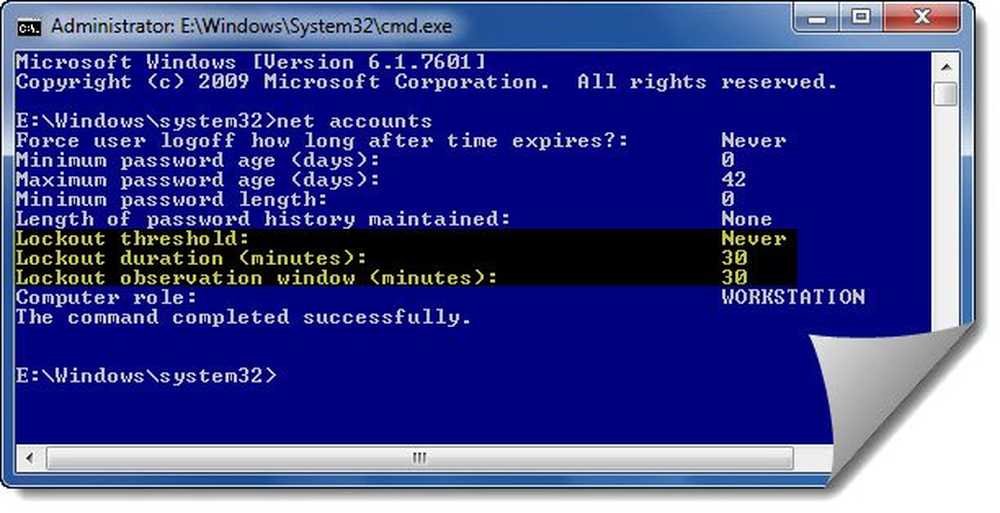
La plupart des services Web qui nécessitent une connexion ont un nombre spécifié de tentatives de connexion consécutives non valides autorisées, après quoi vous n'êtes plus autorisé à faire d'autres tentatives de connexion pendant une certaine période. Ceci afin d'empêcher un pirate informatique de deviner votre mot de passe en entrant des caractères aléatoires en permanence.
Limiter le nombre de tentatives de connexion dans Windows
Avec l'utilisation de Stratégie de sécurité locale, vous pouvez facilement implémenter cette fonctionnalité dans Windows 10/8/7, via la stratégie de sécurité locale. Notez que la stratégie de sécurité locale est uniquement disponible dans certaines versions de Windows..
Pour implémenter cette mesure de sécurité dans Windows 10/8/7, tapez Stratégie de sécurité locale dans le champ de recherche du menu Démarrer et appuyez sur Entrer.
Stratégie de seuil de verrouillage de compte
Maintenant, dans le volet LHS, sélectionnez Politique de verrouillage de compte de dessous Politiques de compte comme indiqué ci-dessous. Double-cliquez Seuil de verrouillage de compte.
le Seuil de verrouillage de compte Le paramètre de sécurité détermine le nombre de tentatives d’ouverture de session ayant échoué, ce qui a entraîné le verrouillage d’un compte utilisateur. Un compte verrouillé ne peut pas être utilisé tant qu'il n'a pas été réinitialisé par un administrateur ou jusqu'à ce que la durée de verrouillage du compte ait expiré. Vous pouvez définir une valeur comprise entre 0 et 999 tentatives d’ouverture de session échouées. Si vous définissez la valeur sur 0, le compte ne sera jamais verrouillé..
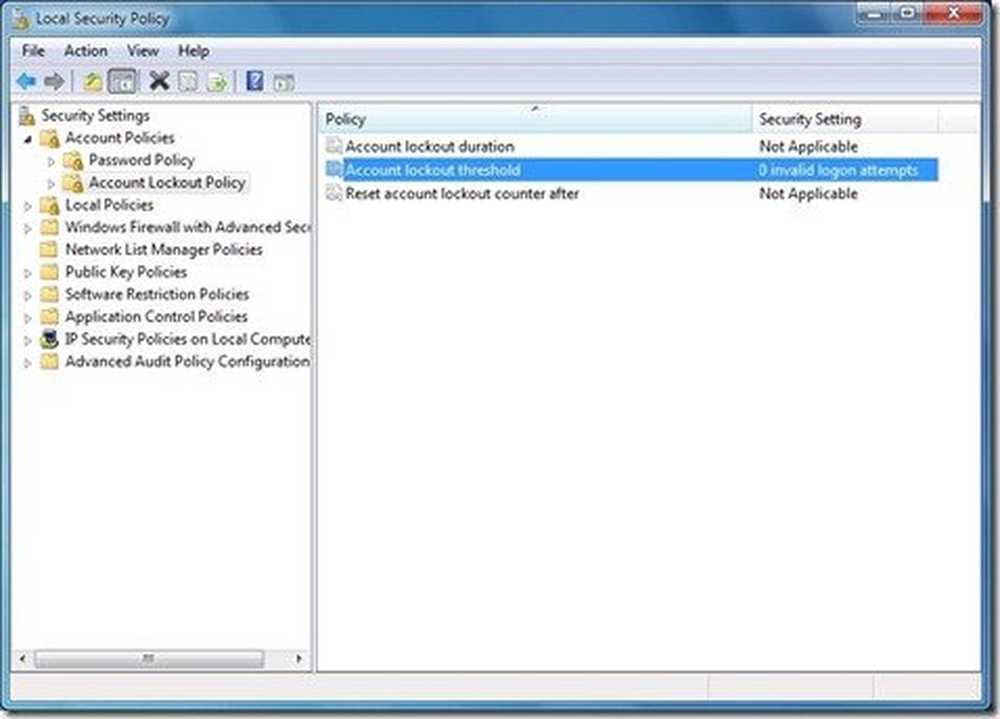
Sélectionnez maintenant le nombre de tentatives de connexion non valides après lesquelles vous souhaitez verrouiller l'ordinateur. Cliquez sur D'accord.

Politique de durée de verrouillage de compte
Windows vous avertira que Durée de verrouillage du compte et Réinitialiser le compteur de verrouillage de compte sera mis à défaut. Vous pouvez choisir la valeur par défaut ou la modifier ultérieurement. Une fois que vous avez terminé, cliquez sur D'accord.
le Durée de verrouillage du compte paramètre de sécurité détermine le nombre de minutes pendant lesquelles un compte verrouillé reste verrouillé avant de devenir automatiquement déverrouillé. La plage disponible va de 0 minute à 99 999 minutes. Si vous définissez la durée de verrouillage du compte sur 0, le compte sera verrouillé jusqu'à ce qu'un administrateur le déverrouille explicitement. Si un seuil de verrouillage de compte est défini, la durée de verrouillage de compte doit être supérieure ou égale au temps de réinitialisation..
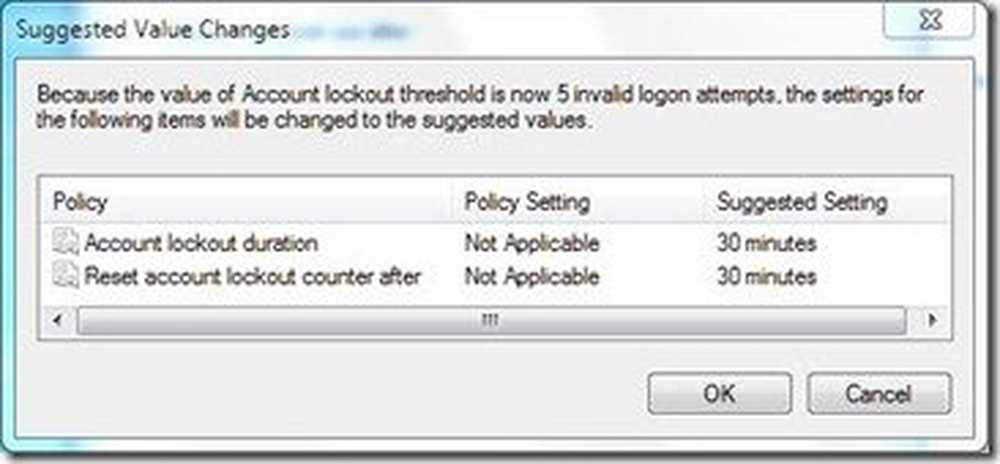
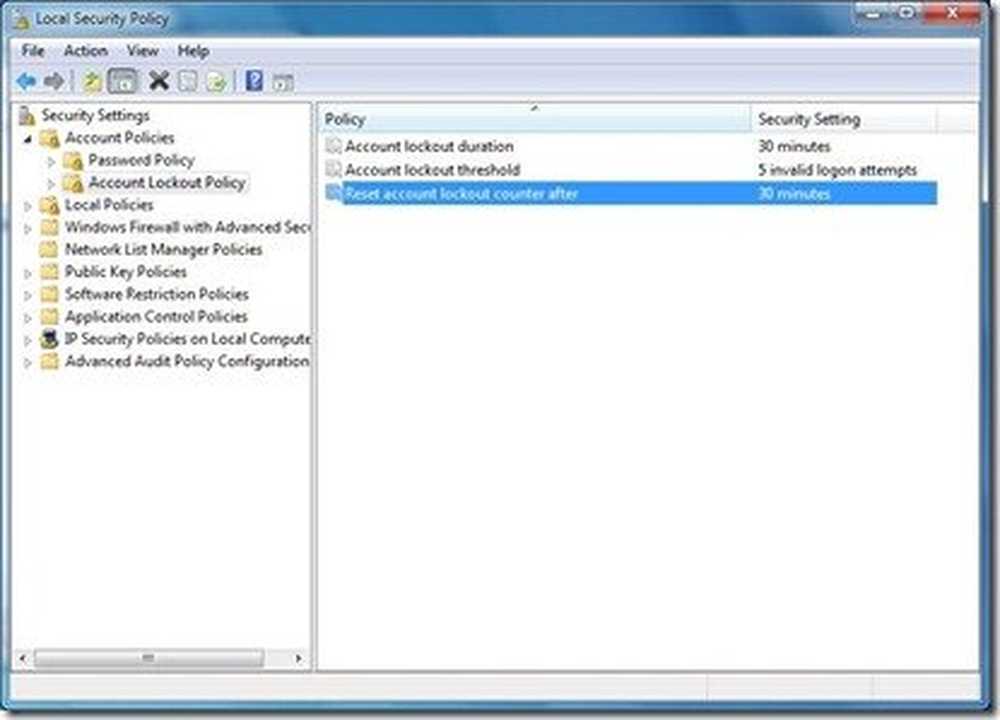
le Réinitialiser le compteur de verrouillage du compte après Le paramètre de sécurité détermine le nombre de minutes qui doivent s'écouler après une tentative de connexion infructueuse pour que le compteur de tentatives de connexion infructueuses soit réinitialisé à 0 tentatives de connexion incorrectes. La plage disponible est comprise entre 1 minute et 99 999 minutes. Si un seuil de verrouillage de compte est défini, ce délai de réinitialisation doit être inférieur ou égal à la durée de verrouillage du compte..
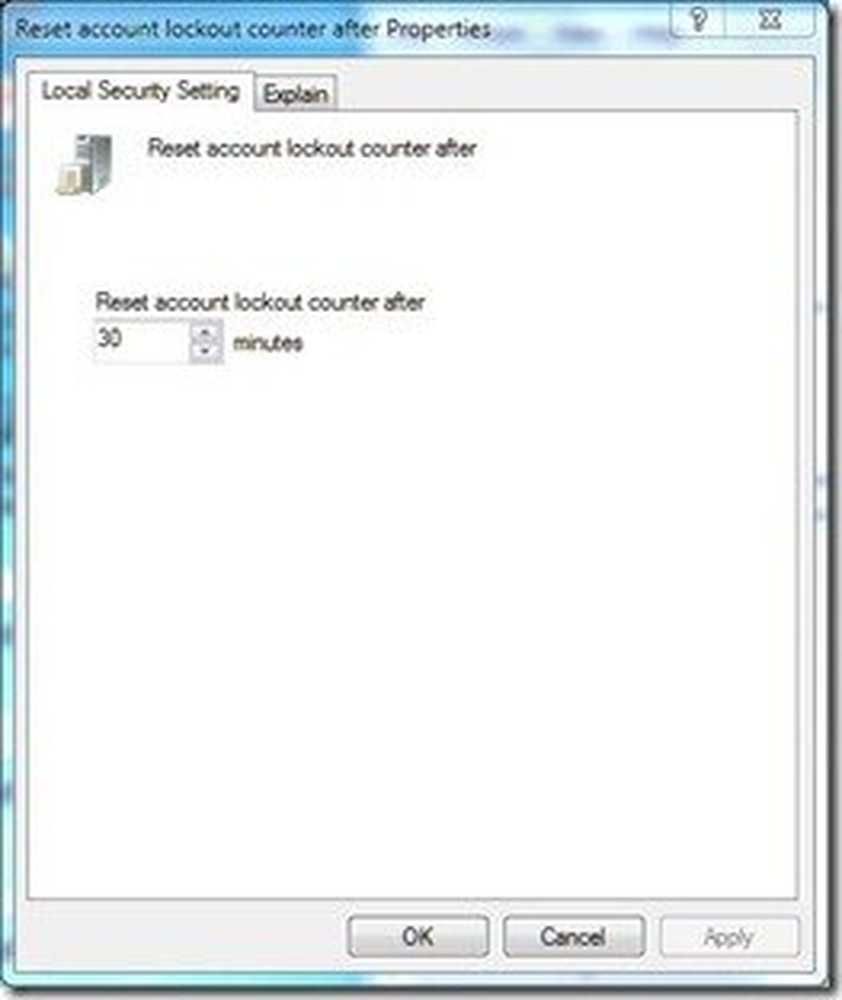
Cliquez sur D'accord une fois que les valeurs souhaitées sont définies!
Désormais, si quelqu'un entre le mauvais mot de passe plus que le nombre de fois défini, le compte de l'utilisateur sera verrouillé et l'administrateur devra le déverrouiller..
Incidemment, pour voir votre paramètre de seuil de verrouillage de compte actuel, tapez «comptes nets» dans un CMD élevé et appuyez sur Entrée.

Ici, vous verrez vos valeurs actuelles.
Lee Whittington ajoute:
Pour les utilisateurs qui n'ont pas de stratégie de groupe, il existe toujours un moyen de définir les valeurs via l'invite de commande.
Ouvrez une invite de commande avec privilèges élevés et utilisez les méthodes suivantes pour définir les valeurs (remplacez X par la valeur souhaitée).comptes nets / lockoutthreshold: X
comptes nets / lockoutwindow: X
comptes nets / lockoutduration: X
Ensuite, tapez 'comptes nets'pour afficher les modifications appliquées.
Maintenant, voyez comment vous pouvez renforcer la stratégie de mot de passe de connexion Windows.